cad快速看图手机版
我们之前接触的是电脑版本的cad软件,有的小伙伴提问,cad有没有手机版本的,就像wps可以兼容word,excel一样,答案是肯定的。现在的软件发展迅速,除了电脑版本,手机版本的cad也逐渐被大家接受并且使用,今天我们就以cad快速看图手机版来进行讲解,手机版本使用方便,不受场地的限制,功能操作也简单,我们以cad快速看图手机版的下载安装和导出图片的方法为今天课程的内容,快来学习吧。
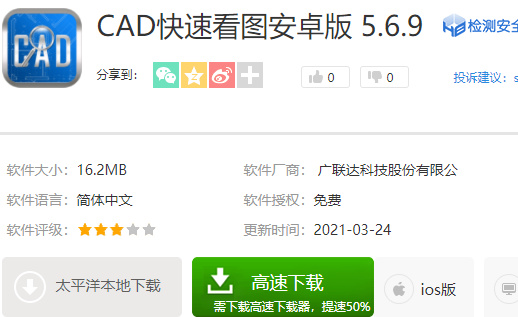
手机cad看图软件怎么用
cad看图软件是一款可以进行cad任意文件格式的浏览编辑工作。随着科学技术的发展,很多软件都研发出了手机版本,手机cad看图也随着应运而生,手机软件使用起来更方便和灵活,下边小编给大家带来的课程是手机cad看图软件怎么用。
1、在手机应用商场上选择一个手机看图软件并下载到手机上,然后启动下载好的CAD看图软件。
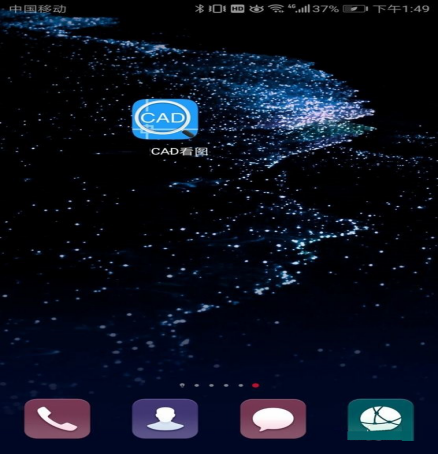
2、切换到【所有文件】,根据路径找到需要打开的dwg图纸文件。
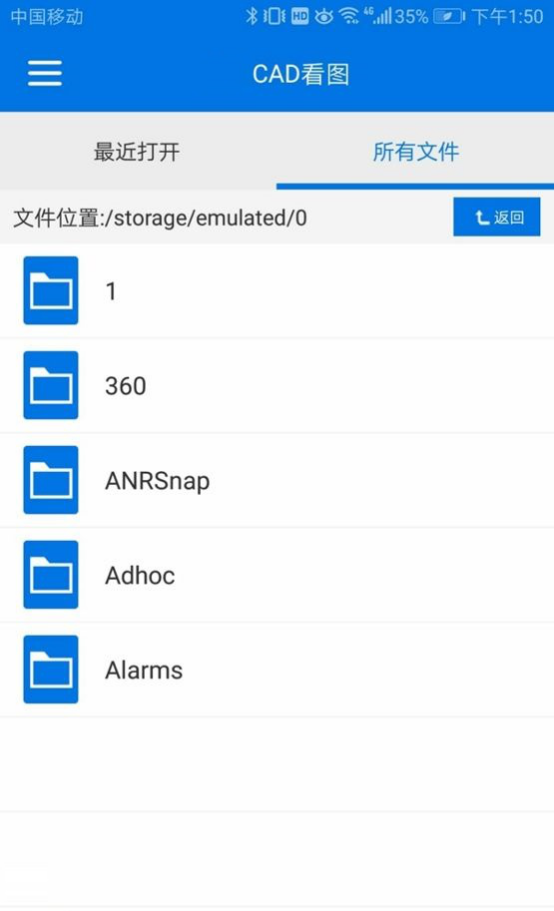
3、CAD图纸打开后,可以用拇指和食指捏合或是展开,放大或是缩小图纸,看清楚图纸细节。
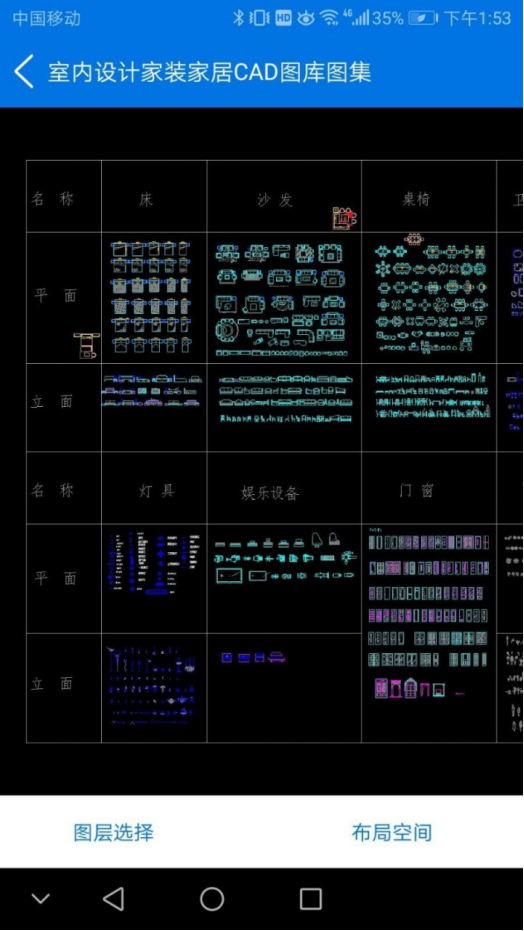
4、同时,手机CAD看图软件还可以进行图层管理,点击底部【图层选择】,可以设置隐藏/显示对应图层。
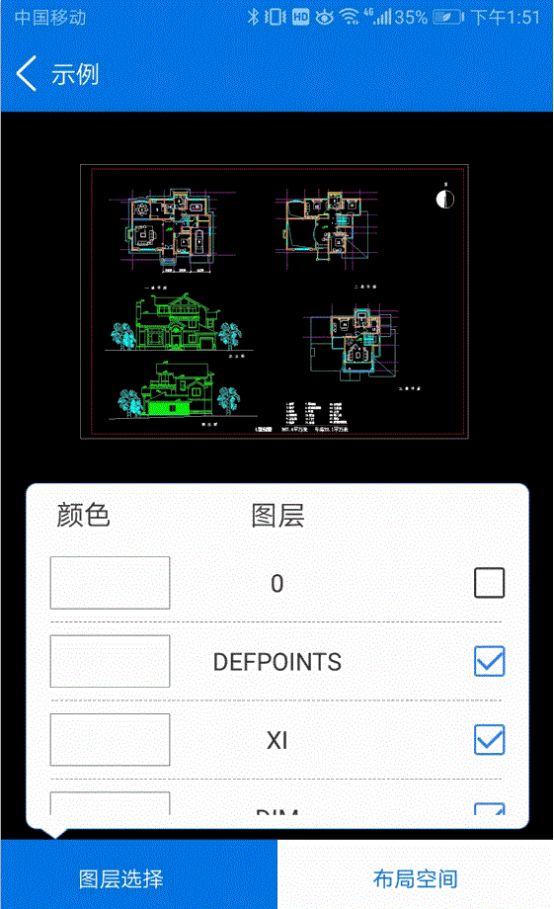
5、同时我们也可以使用WiFi传输的方法同步上传CAD图纸,点击软件左上角切换界面,选择【WiFi传输】。
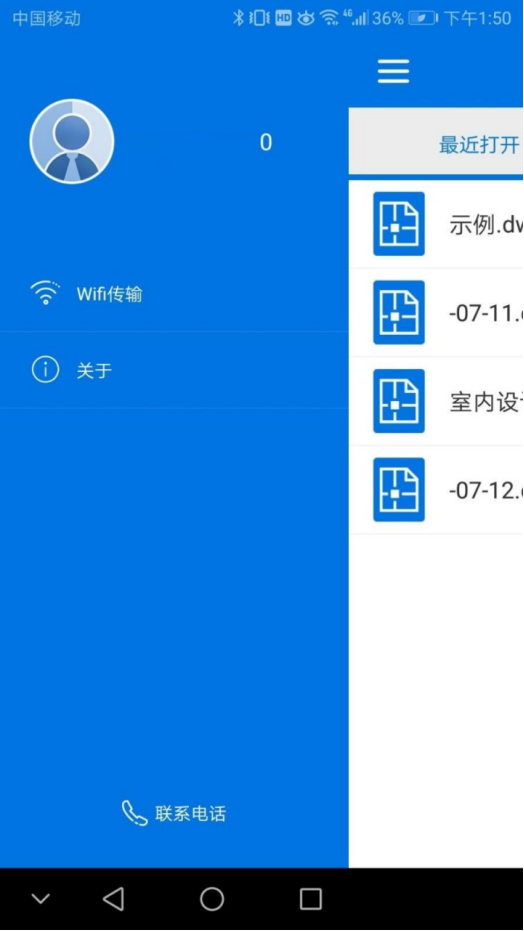
6、切换到WiFi传输界面后,在底部点击【启动】,最后根据软件提高进行文件传输即可。
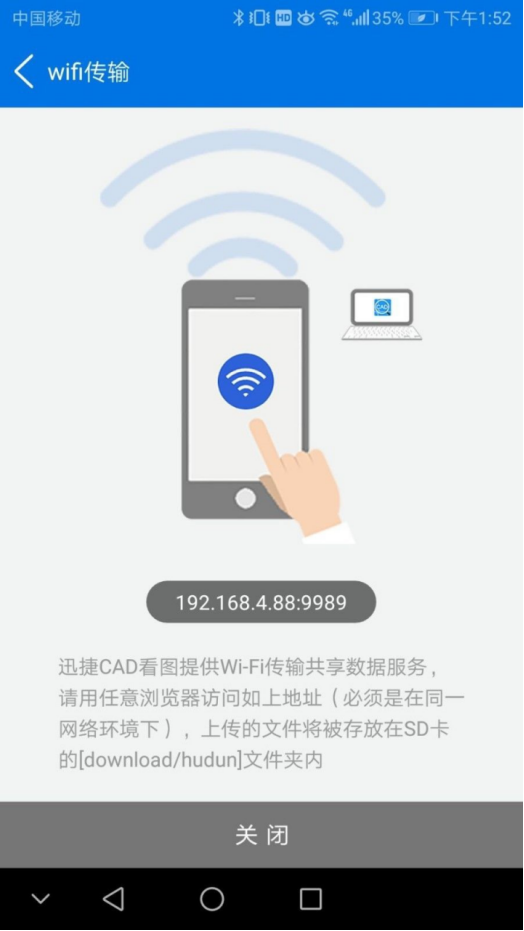
通过上边的操作,我们学习了手机cad看图软件怎么用,手机软件的产生,让我们的工作变得更加灵活和便捷,手机版本减少了很多的下载安装步骤,在使用的时候只需要登录就可以直接使用,现在手机操作成为一种常用的工作形式。
本篇文章使用以下硬件型号:小米10;系统版本:安卓11;软件版本:迅捷cad。
cad手机看图怎么下载?
cad手机看图软件可以在手机和平板设备上进行使用,基本的工作性能与电脑操作差别不大,却可以实现电脑之间的转换,满足基础行业的cad看图制图需求,不受场地的限制,只需要小小的手机就可以完成操作。记得要在官网或者正规的软件渠道进行下载与使用,手机最好装备防毒软件,防止恶意入侵。
步骤如下:
1.首先找到官网或者正规渠道进行下载,按照提示的要求进行安装。下载后直接在手机安装就可以使用了。我们以cad快速看图安卓版为例进行功能讲解,手机版本的功能包括直接提取草稿图文字,测量草稿图数值以及坐标角度,实时语音对话功能,方便直接与施工现场对话。
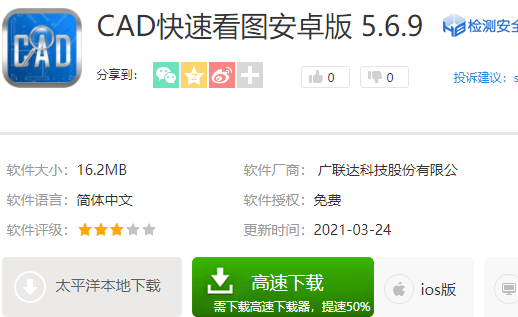
2.接下来我们介绍cad手机看图中的导出功能,打开图纸,界面下方箭头向上的图标就是导出功能键,点击就会出现下图提示。选择导出图片格式,系统会提示框选导出区域,确定区域之后点击右上角完成就可以导出图片。
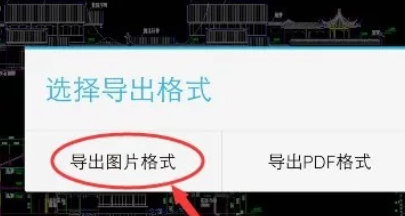
大家根据上面的步骤就实现了cad手机看图的下载安装以及如何导出的操作,手机版本的cad相对于电脑版本来说,操作界面更加简单,不需要记忆过多的界面设备,就可以完成操作,大家可以多多进行练习,与电脑版的知识相融合,更好的提高cad技术。
本篇文章使用以下硬件型号:小米10;系统版本:安卓11;软件版本:cad快速看图5.6.9。
cad快速看图手机版怎么使用?
我们之前接触的是电脑版本的cad软件,有的小伙伴提问,cad有没有手机版本的,就像wps可以兼容word,excel一样,答案是肯定的。现在的软件发展迅速,除了电脑版本,手机版本的cad也逐渐被大家接受并且使用,今天我们就以cad快速看图手机版来进行讲解,手机版本使用方便,不受场地的限制,功能操作也简单,我们以cad快速看图手机版的下载安装和导出图片的方法为今天课程的内容,快来学习吧。
步骤如下:
1.进行下载安装。
首先找到官网或者正规渠道进行下载,按照提示的要求进行安装。成功后就可以还是使用,手机版本的功能包括,提取草稿图文字、连续测量图形角度、坐标,除此之外还增加了语音功能,直接现场对话,将现场与图纸位置对应。
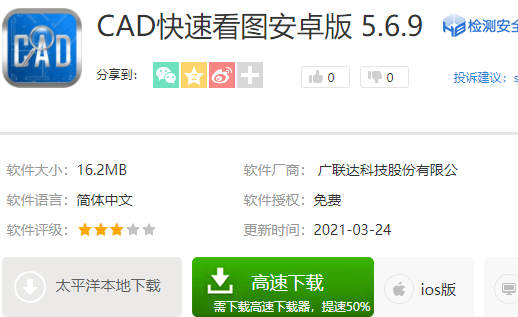
2.如何导出图片。
打开图纸,界面下方箭头向上的图标就是导出功能键,点击就会出现下图提示。选择导出图片格式,系统会提示框选导出区域,确定区域之后点击右上角完成,即可进入导出图片格式的界面。
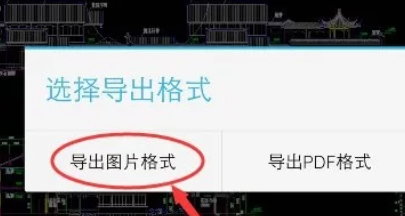
小伙伴们按照以上的操作就可以完成cad快速看图手机版的下载安装以及如何导出的过程,手机版本的cad操作相对比较简单,大家可以多多进行操作,与电脑版的知识相连接,只要小伙伴认真学习,什么复杂的知识都可以掌握。
本篇文章使用以下硬件型号:小米10;系统版本:安卓11;软件版本:cad快速看图5.6.9。
cad快速看图手机版怎么快速打开图纸
cad作为制图软件,现在很多行业都会用到这个软件,不管是建筑业的图纸,还是加工业的产品制图都会要用到cad,cad可以建造各种模型,为了软件使用的方便性,软件工程师还开发了手机版软件,今天介绍的是cad快速看图手机版怎么快速打开图纸的方法?
方法一:
1、打开手机里的CAD快速看图软件。

2、打开“本地图纸”,点击右下角的“搜索”。
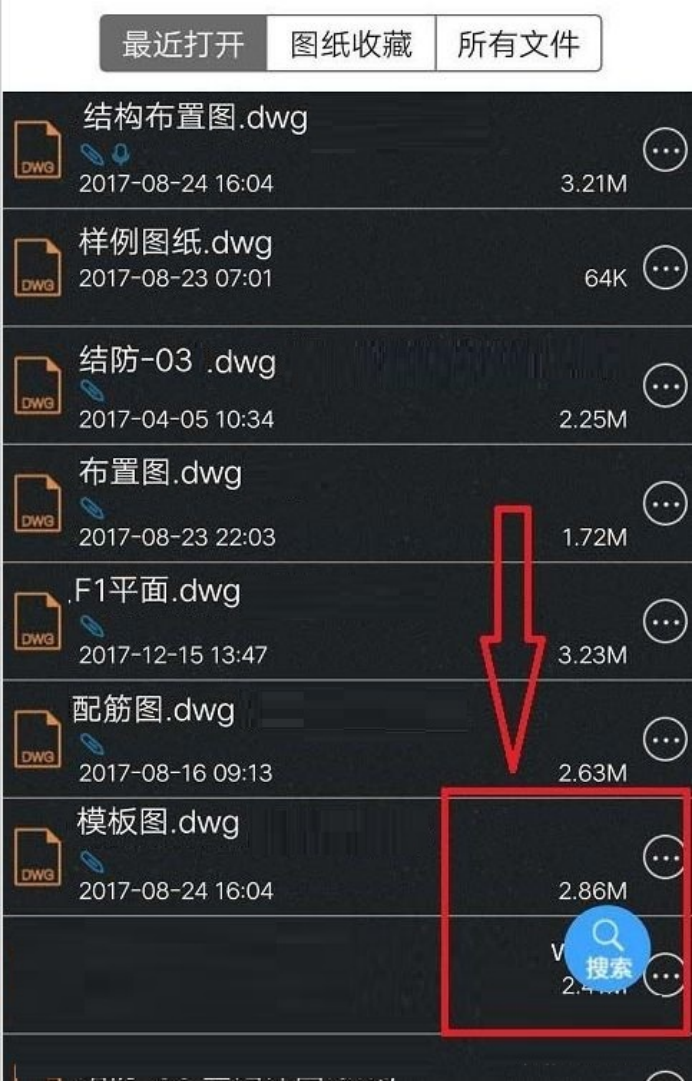
3、在搜索界面的输入框内输入图纸名称的关键字,查找指定图纸,也可以不输入直接点击右上角的搜索图标。此时在搜索结果里找到像要查看的图纸,点击打开。
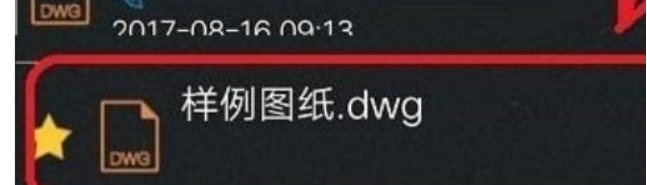
方法二:
打开CAD快速看图,在“本地图纸”的“图纸收藏”栏可以看到您收藏的图纸及文件夹。(常用的图纸记得点击图纸前方的五角星,点亮后就可以在这里找到。)
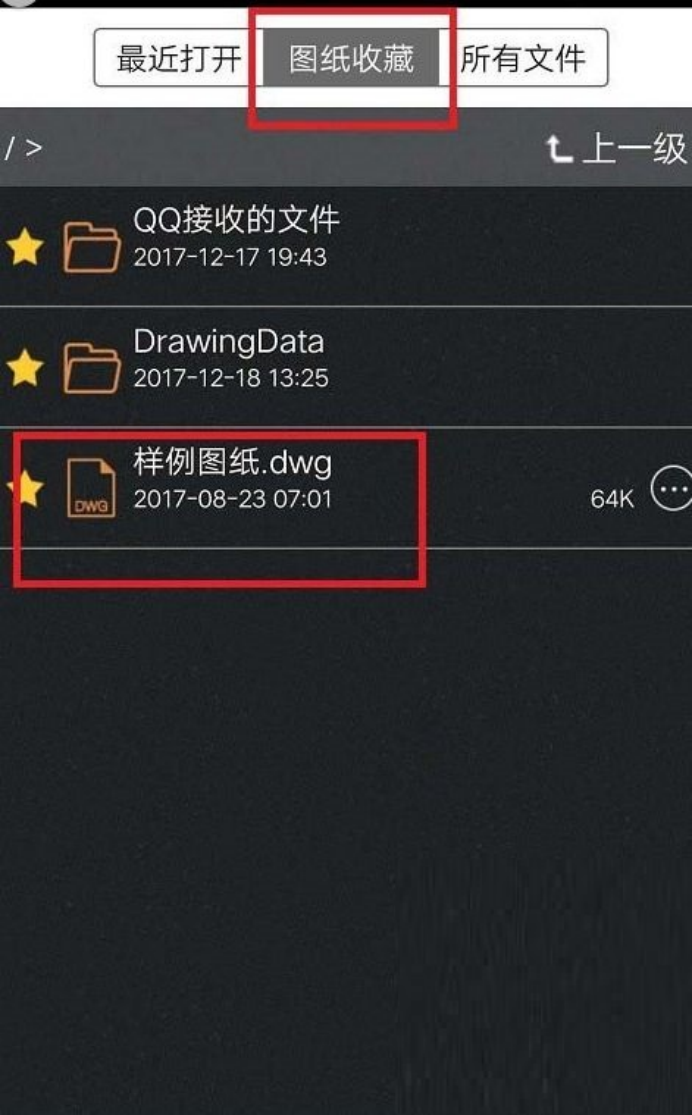
方法三:
点击CAD快速看图“本地图纸”,选择上方的“所有文件”。根据图纸储存路径找到文件,点击打开。
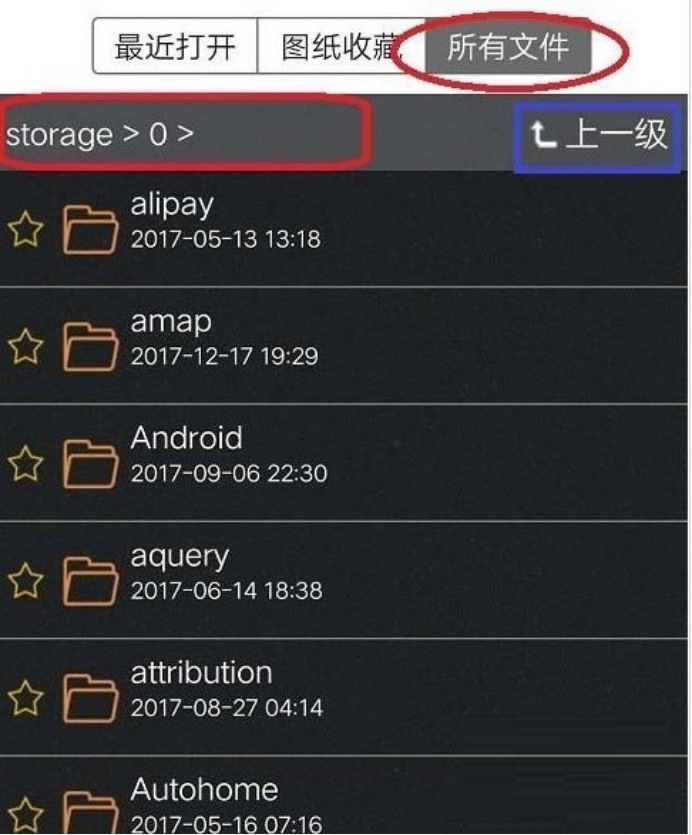
方法四:
QQ接收的文件会默认放在“图纸收藏”中的“QQ接收的文件”里。点开文件夹就可以看见之前接收过的图纸文件了。

方法五:
如果图纸打开查看过,可直接在“最近打开”栏看到。
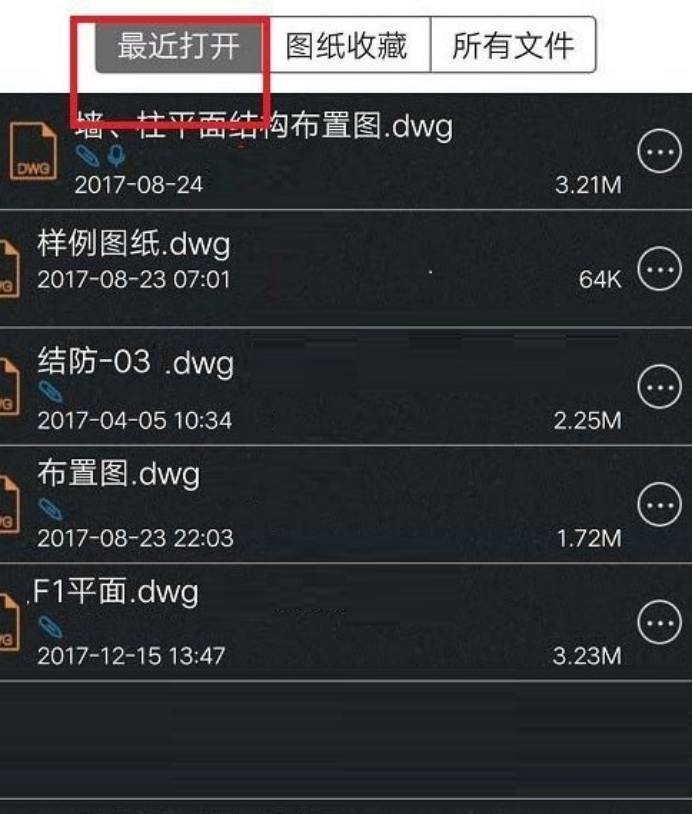
上边介绍的是cad快速看图手机版怎么快速打开图纸的五种方法,大家可以选择适合自己的方法进行使用,手机版比电脑版使用起来更方便,能够随时随地的进行使用,课后大家把这几种方法都认真学习一下吧。
本篇文章使用以下硬件型号:iPhone11;系统版本:ios14;软件版本:cad手机版。
cad快速看图安装教程!
cad快速看图是一款cad图纸浏览软件。如果你在没有安装CAD的情况下,CAD快速看图就可以帮助你查看图纸了。而且,CAD快速看图可以有效的节省纸质的图纸,非常的环保。非常好用哦!小巧玲珑,就算装在电脑上也不占地方。还没有安装cad快速看图的同学赶紧来看看吧!
今天,我就来给大家分享一下cad快速看图的安装过程,为了方便大家理解,我给大家整理了一篇文档。以下是我给大家分享的cad快速看图的方法,一起来看看吧!
步骤如下:
1、下载CAD快速看图后,在电脑本地得到一个.exe文件,双击.exe文件进入CAD快速看图安装界面,我们可以点击【立即安装】,软件会默认安装。或者,我们可以点击【更改目录】,自己选择CAD快速看图安装位置,选择完成后点击【立即安装】即可。
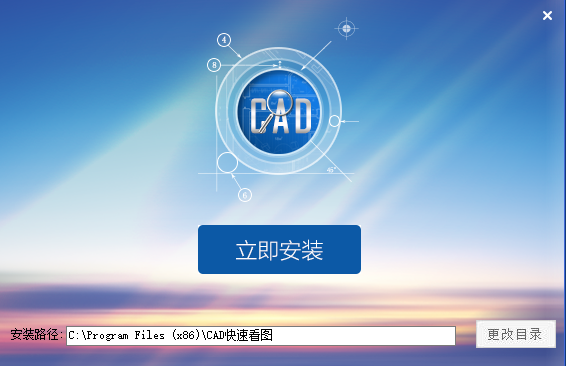
2、CAD快速看图软件正在安装中,您需要耐心等待安装完成即可。
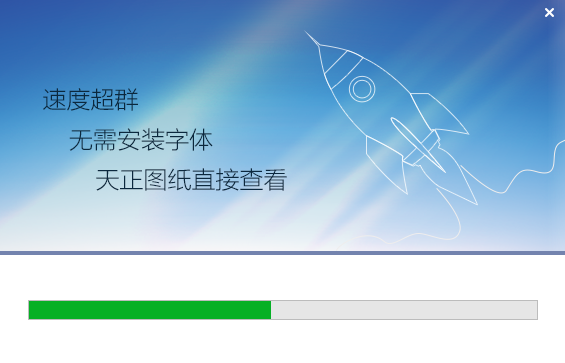
3、CAD快速看图软件安装,快来体验CAD快速看图吧!点击【完成】即可打开软件。

cad快速看图软件是一款很不错的看图软件;我是一名资深的设计师,使用cad快速看图电脑版已经很长时间了,未来还会坚持使用的。这里我也真心推荐给同学们哦!感兴趣的同学快去下载吧!
本篇文章使用以下硬件型号:联想小新Air15;系统版本:win10;软件版本:AutoCAD快速看图5.9。


